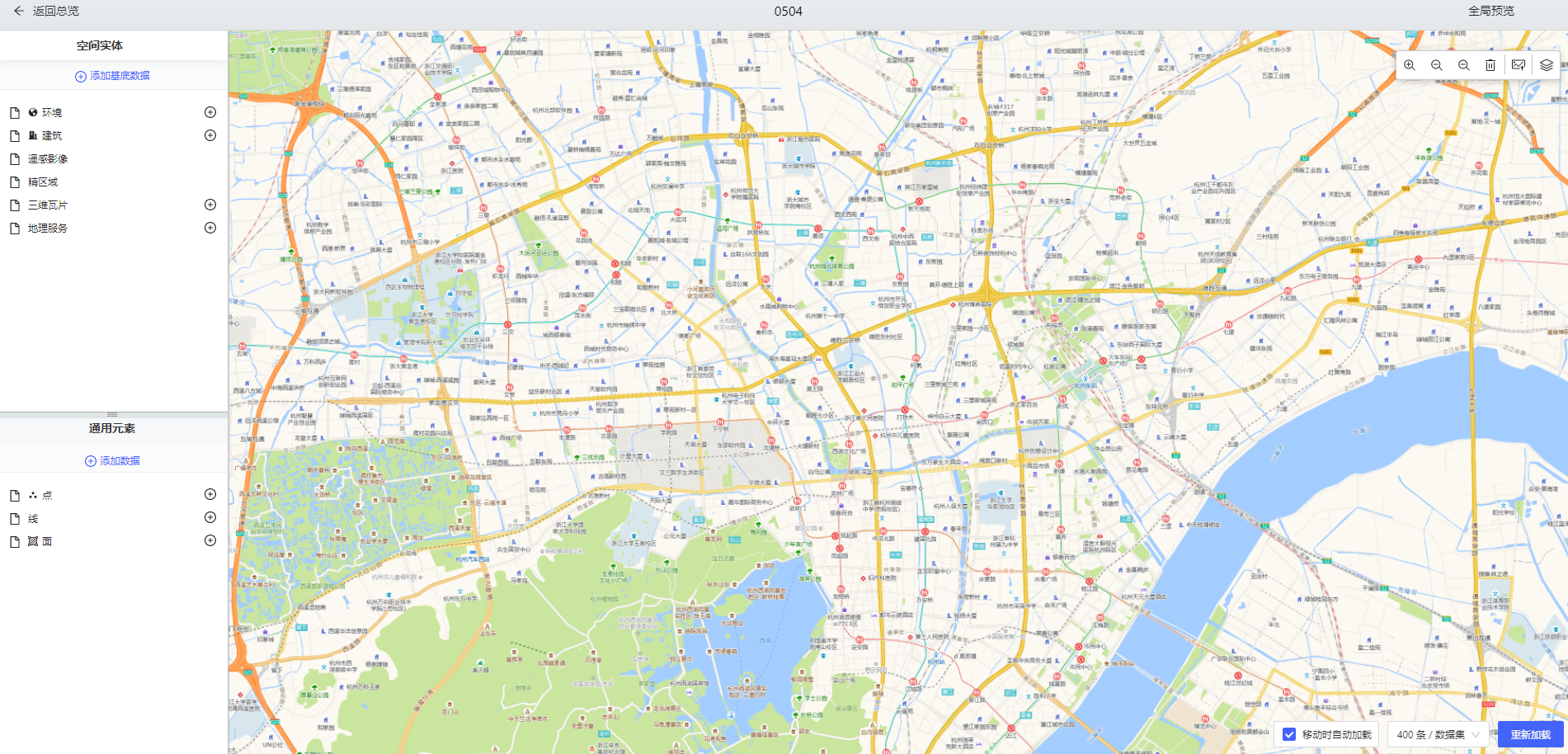添加基底数据对话框内,提供了创建一个项目所需的所有功能,如添加空间实体、选择区域及查看区域数据等。本文介绍在添加基底数据面板内各个功能的使用方法。
选择空间实体
在我的项目页面,单击创建项目。
输入项目名称后,在添加基底数据对话框左侧空间实体列表中,您可以单选或多选列表下的基底模块内容;单击空间实体右侧的全选,即可选中所有列表中的实体基底数据。
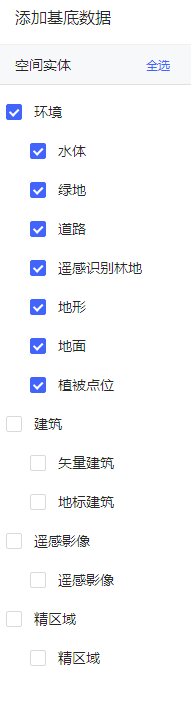
选择区域范围
在添加基底数据对话框的数据版本下拉列表中,选择您需要的数据版本内容。

单击对话框地图左上角城市列表下拉框,在列表已有的城市选项中,选择您想展示的三维城市选项,地图即可快速定位导航到该城市区域。
说明城市定位后,绿色区域为可选范围,非绿色区域暂无城市数据,无法加载数据内容。
单击对话框左侧的
 、
、 号或者通过鼠标滚动可放大或者缩小当前地图区域,按住鼠标拖动地图可移动展示区域。
号或者通过鼠标滚动可放大或者缩小当前地图区域,按住鼠标拖动地图可移动展示区域。完成城市区域地图的适当移动和缩放后,可以通过以下三种方式选择场景范围:
单击区域选择范围:单击选中已授权的某个区域,如果授权的为地级市行政区,单击后将下钻展示县区级行政区,您可以继续单击选择该县级行政区。被选中后的区域会以蓝色显示。 单击区域展示样式
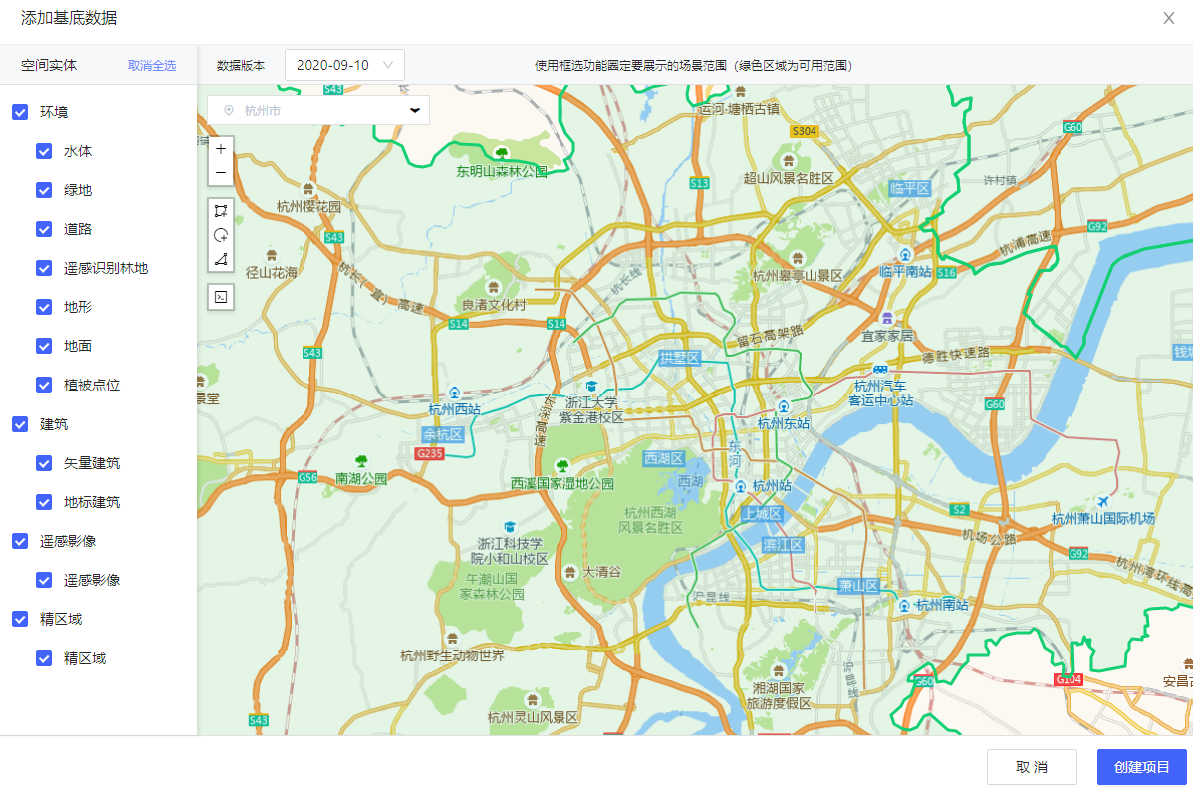 下钻到县区级区域展示样式
下钻到县区级区域展示样式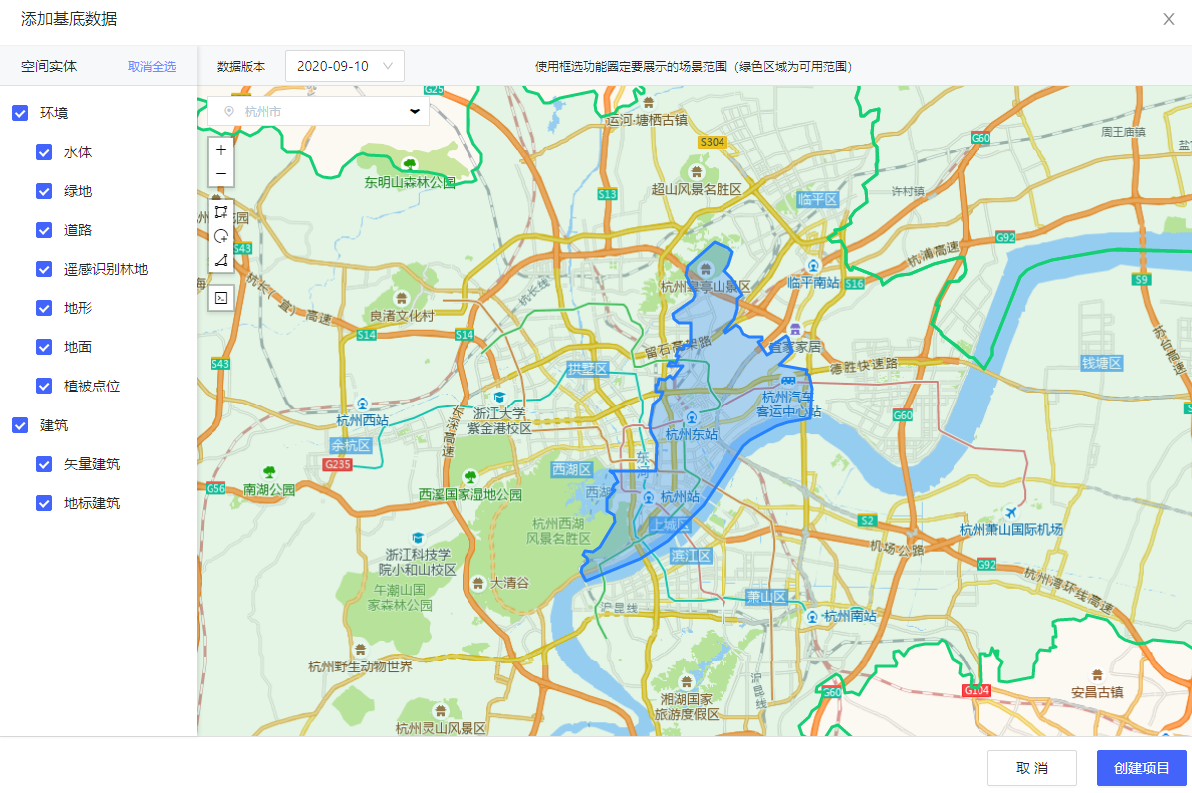 说明
说明区域选择最多下钻定位到市级,无法双击下钻到更小范围,您可以通过鼠标单击市级下方的区级城市面板选中作为所需地图空间数据;也可以通过控制鼠标滚轮放大或缩小地图后自定义绘制所需更小范围地图空间数据。
左侧框选工具选择区域:您可以单击系统左侧提供方形、圆形和多边形三种工具进行场景范围的框选。
说明多边形框选工具通过双击或单击已有的锚点结束框选范围的选择。
数据输入框选择范围区域:单击左侧
 按钮打开场景范围数据输入框,您可以直接输入所需范围区域的GeoJSON格式文本,单击输入框下方确定后,地图上将展示您输入的GeoJSON范围区域。
按钮打开场景范围数据输入框,您可以直接输入所需范围区域的GeoJSON格式文本,单击输入框下方确定后,地图上将展示您输入的GeoJSON范围区域。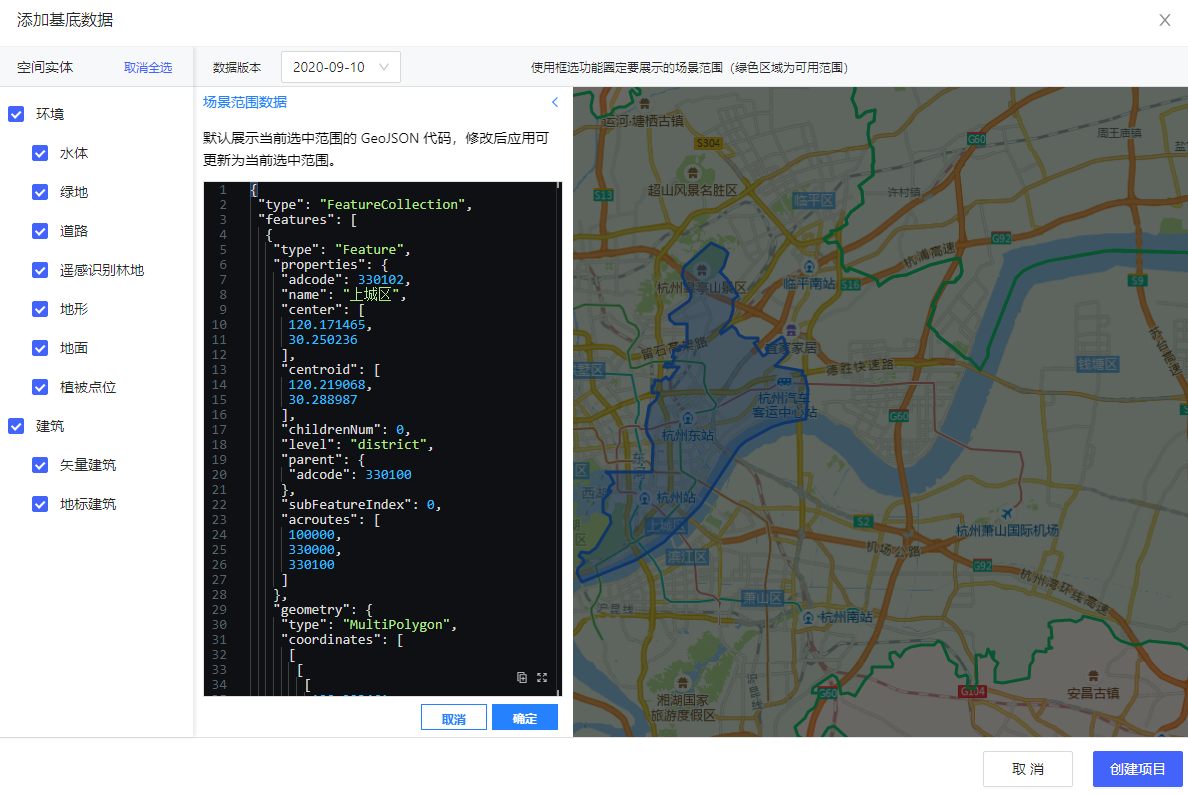
说明通过以上任意一种方式选择的区域范围都将在场景范围数据文本输入框中展示,您可以从输入框内获取当前选择的范围数据。
创建项目
框选数据范围之后,单击添加基底数据对话框右下角的创建项目,完成项目创建。
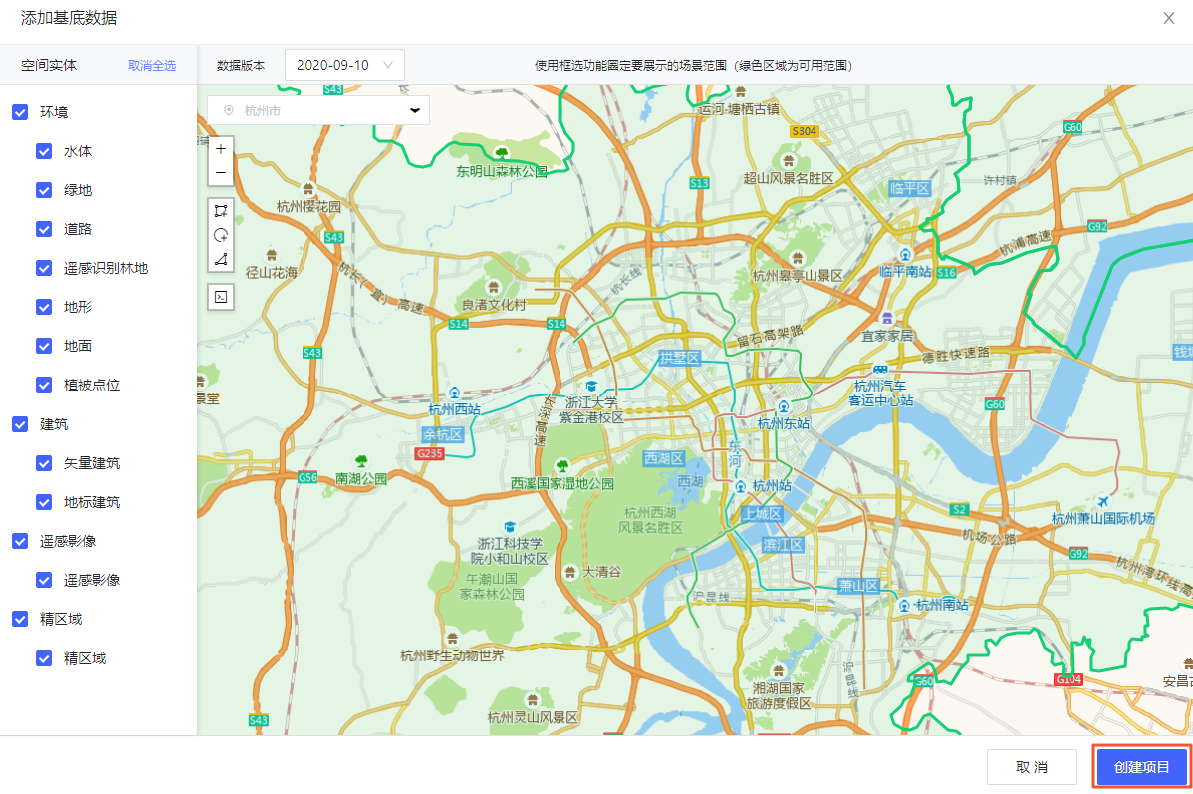
待区域范围内的实体数据加载完毕后自动进入项目编辑器。